Um die Standard -Word -Schriftart zu ?ndern, w?hlen Sie die gewünschte Schriftart in den Schriftarteinstellungen aus und setzen Sie sie auf den Standardwert ein. Klicken Sie zun?chst auf den Pfeil in der unteren rechten Ecke der Schriftart der Registerkarte "Start" oder drücken Sie Strg D, um das Fenster Einstellungen einzugeben, chinesische und westliche Schriftarten, Schriftgr??en und Effekte auszuw?hlen. Klicken Sie dann auf "Setzen Sie als Standardwert" und w?hlen Sie neue Dokumente aus, die auf alle normalen Vorlagen angewendet werden, und schlie?en Sie schlie?lich das Dokument und ?ffnen Sie das neue Dokument, ob wirksam, um effektiv zu sein. Wenn es nicht wirksam wird, kann es durch die Besch?digung der Vorlage oder die eingeschr?nkten Berechtigungen verursacht werden.

Das ?ndern der Standardschrift des Wortes ist eigentlich sehr einfach, aber viele Menschen k?nnen entweder keinen Ort finden oder die Einstellungen sind nicht effektiv. Der Schlüssel besteht darin, es am richtigen Ort zu ?ndern und als Standardeinstellungen zu speichern.

Finden Sie den Eingang der Schrifteinstellungen
Beeilen Sie sich nach dem ?ffnen von Wort nicht, um zu tippen. Klicken Sie zuerst auf die Registerkarte "Start". Es gibt einen kleinen Pfeil in der unteren rechten Ecke des Gebiets "Schriftart" (als ?Dialogwerfer“ bezeichnet). Klicken Sie darauf, um die Schnittstelle zur Schriftart einzugeben.
Sie k?nnen auch die T -T -T -T -Taste verwenden: Strg D , um das Fenster der Schrifteinstellungen direkt aufzurufen.
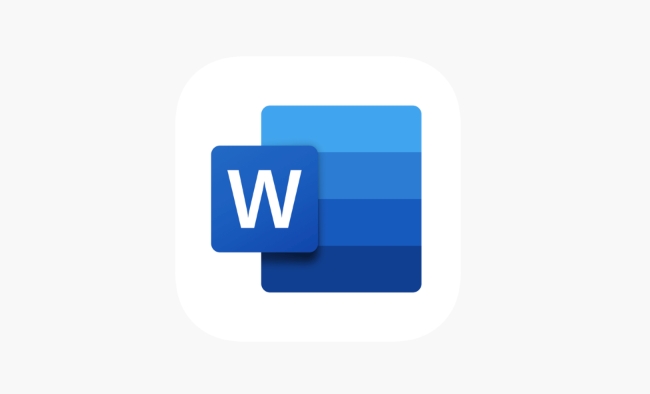
?ndern Sie den Schriftstil und die Gr??e des Schriftarts und Gr??e
Im Fenster der Schrifteinstellungen k?nnen Sie ausw?hlen:
- Chinesische Schriftarten (wie Song -Schriftart, Microsoft Yahei)
- Westliche Schriftarten (wie z. B. Times New Roman, Arial)
- Schriftgr??e (wie Nr. 12)
- Andere Effekte wie mutig, kursiv, unterstreicht usw.
Beachten Sie nach der Auswahl, um auf die Schaltfl?che "Als Standardeinstellung festzulegen" klicken. Zu diesem Zeitpunkt wird eine Option angezeigt: "Wenden Sie diese ?nderung an:" mit zwei Optionen:
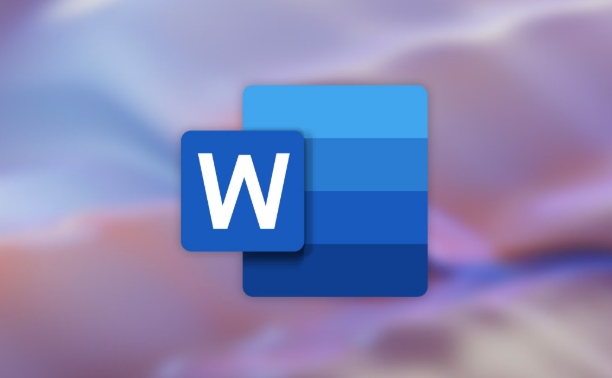
- Aktuelles Dokument
- Alle neuen Dokumente, die auf normalen Vorlagen basieren
Wenn Sie diese Schriftart jedes Mal, wenn Sie in Zukunft ein neues Word -Dokument erstellen, verwenden m?chten, w?hlen Sie die zweite aus.
überprüfen Sie, ob es effektiv ist
Schlie?en Sie das aktuelle Dokument, ?ffnen Sie ein neues leeres Dokument und prüfen Sie, ob der eingegebene Text die gerade festgelegte Schriftart ist. Wenn nicht, werden die Anweisungen m?glicherweise nicht als Standardeinstellungen korrekt gespeichert.
Manchmal wird die Vorlagendatei (normal.dotm) besch?digt oder andere Stile mit h?herer Priorit?t k?nnen auch dazu führen, dass die Einstellungen nicht wirksam werden.
Achten Sie auf kleine Details
- Wenn Sie einen einheitlichen Konfigurationscomputer in Ihrem Unternehmen oder in der Schule verwenden, k?nnen die Berechtigungen begrenzt sein und die Standardvorlage kann nicht ge?ndert werden.
- Einige Plugins oder Vorlagen von Drittanbietern beeinflussen auch die Standard-Schriftarten. Sie k?nnen versuchen, unter einer sauberen normalen Vorlage zu testen.
- Wenn Sie sich nur auf ein bestimmtes Dokument auswirken m?chten, müssen Sie nicht auf "Setzen Sie als Standard" klicken.
Grunds?tzlich ist das alles, der Vorgang ist nicht kompliziert, aber es ist leicht, den Schritt von "als Standardwert festgelegt" zu ignorieren.
Das obige ist der detaillierte Inhalt vonSo ?ndern Sie die Standardschrift in Microsoft Word. Für weitere Informationen folgen Sie bitte anderen verwandten Artikeln auf der PHP chinesischen Website!

Hei?e KI -Werkzeuge

Undress AI Tool
Ausziehbilder kostenlos

Undresser.AI Undress
KI-gestützte App zum Erstellen realistischer Aktfotos

AI Clothes Remover
Online-KI-Tool zum Entfernen von Kleidung aus Fotos.

Clothoff.io
KI-Kleiderentferner

Video Face Swap
Tauschen Sie Gesichter in jedem Video mühelos mit unserem v?llig kostenlosen KI-Gesichtstausch-Tool aus!

Hei?er Artikel

Hei?e Werkzeuge

Notepad++7.3.1
Einfach zu bedienender und kostenloser Code-Editor

SublimeText3 chinesische Version
Chinesische Version, sehr einfach zu bedienen

Senden Sie Studio 13.0.1
Leistungsstarke integrierte PHP-Entwicklungsumgebung

Dreamweaver CS6
Visuelle Webentwicklungstools

SublimeText3 Mac-Version
Codebearbeitungssoftware auf Gottesniveau (SublimeText3)
 So gruppieren Sie sich nach Monat in Excel Pivot -Tabelle
Jul 11, 2025 am 01:01 AM
So gruppieren Sie sich nach Monat in Excel Pivot -Tabelle
Jul 11, 2025 am 01:01 AM
Wenn Sie nach Monat in Excel Pivot-Tabelle gruppieren, müssen Sie sicherstellen, dass das Datum korrekt formatiert ist, dann die Pivot-Tabelle einfügen und das Datumfeld hinzufügen und schlie?lich mit der rechten Maustaste auf die Gruppe "Monat" klicken. Wenn Sie auf Probleme sto?en, prüfen Sie, ob es sich um ein Standarddatumformat handelt und der Datenbereich angemessen ist, und passen Sie das Zahlenformat an, um den Monat korrekt anzuzeigen.
 So reparieren Sie Autosave in Microsoft 365
Jul 07, 2025 pm 12:31 PM
So reparieren Sie Autosave in Microsoft 365
Jul 07, 2025 pm 12:31 PM
Schnelle Links überprüfen Sie den Autosave -Status des Dateis.
 So ?ndern Sie Outlook in Dark Thema (Modus) und schalten Sie es aus
Jul 12, 2025 am 09:30 AM
So ?ndern Sie Outlook in Dark Thema (Modus) und schalten Sie es aus
Jul 12, 2025 am 09:30 AM
Das Tutorial zeigt, wie man den hellen und dunklen Modus in verschiedenen Outlook -Anwendungen umschaltet und wie ein wei?es Lesebereich in schwarzem Thema bleibt. Wenn Sie h?ufig sp?t in der Nacht mit Ihrer E -Mail arbeiten, kann der Dark -Modus von Outlook die Augenbelastung verringern und
 So wiederholen Sie auf jeder Seite Headerreihen beim Drucken von Excel
Jul 09, 2025 am 02:24 AM
So wiederholen Sie auf jeder Seite Headerreihen beim Drucken von Excel
Jul 09, 2025 am 02:24 AM
Verwenden Sie die Funktion "Top -Title -Zeile", um die sich wiederholenden Header pro Seite einzurichten. Spezifische Schritte: 1. ?ffnen Sie die Excel -Datei und klicken Sie auf die Registerkarte "Seitenlayout". 2. Klicken Sie auf die Schaltfl?che "Title". 3. W?hlen Sie im Popup-Fenster "Top-Titelzeile" und w?hlen Sie die zu wiederholende Zeile (z. B. Zeile 1). 4. Klicken Sie auf "OK", um die Einstellungen auszufüllen. Zu den Hinweisen geh?ren: Nur sichtbare Effekte beim Druckvorschau oder beim tats?chlichen Druck, vermeiden Sie die Auswahl zu viele Titelzeilen, um die Anzeige des Textes zu beeinflussen. Verschiedene Arbeitsbl?tter müssen separat festgelegt werden. ExcelOnline unterstützt diese Funktion nicht, erfordert eine lokale Version, die Mac -Versionsvorgang ist ?hnlich, aber die Schnittstelle ist geringfügig unterschiedlich.
 So Screenshot unter Windows PCs: Windows 10 und 11
Jul 23, 2025 am 09:24 AM
So Screenshot unter Windows PCs: Windows 10 und 11
Jul 23, 2025 am 09:24 AM
Es ist üblich, einen Screenshot auf einem PC aufzunehmen. Wenn Sie kein Tool von Drittanbietern verwenden, k?nnen Sie es manuell tun. Der offensichtlichste Weg ist, die PRT -SC -Taste/oder die Drucken von SCRN -Taste (Druckbildschirmschlüssel) zu drücken, die den gesamten PC -Bildschirm greifen. Du tust
 Wo werden Teams Meeting -Aufnahmen gespeichert?
Jul 09, 2025 am 01:53 AM
Wo werden Teams Meeting -Aufnahmen gespeichert?
Jul 09, 2025 am 01:53 AM
MicrosoftTeamsRecordingsarestoredIntheCloud, typischerweiseinonedriveorSharePoint.1.RECORDINGINGSUSUSUSUSAVETOTOTOTHEINITIATOR'SONEDRIVIINIONS "Aufnahmen" ordnerunder
 So finden Sie den zweitgr??ten Wert in Excel
Jul 08, 2025 am 01:09 AM
So finden Sie den zweitgr??ten Wert in Excel
Jul 08, 2025 am 01:09 AM
Das Finden des zweitgr??ten Wertes in Excel kann durch gro?e Funktion implementiert werden. Die Formel ist = gro? (Bereich, 2), wobei der Bereich der Datenbereich ist; Wenn der Maximalwert wiederholt erscheint und alle maximalen Werte ausgeschlossen werden müssen und der zweite Maximalwert gefunden wird, k?nnen Sie die Array -Formel = max (if (Rangemax (Bereich), Bereich) verwenden) und die alte Version von Excel muss durch die Strg -Verschiebung ausgeführt werden. Für Benutzer, die mit Formeln nicht vertraut sind, k?nnen Sie auch manuell suchen, indem Sie die Daten in absteigender Reihenfolge sortieren und die zweite Zelle anzeigen. Diese Methode ?ndert jedoch die Reihenfolge der ursprünglichen Daten. Es wird empfohlen, zuerst die Daten zu kopieren und dann zu arbeiten.
 So erhalten Sie Daten aus dem Web in Excel
Jul 11, 2025 am 01:02 AM
So erhalten Sie Daten aus dem Web in Excel
Jul 11, 2025 am 01:02 AM
Topulldatafromthewebintoexcelwithoutcoding, usePowerQueryForStructuredHtmltables ByenteringtheUrlunderdata> GetData> fromWebandSelectingThedEredTable;






